מְחַבֵּר:
Mark Sanchez
תאריך הבריאה:
3 יָנוּאָר 2021
תאריך עדכון:
29 יוני 2024

תוֹכֶן
- צעדים
- חלק 1 מתוך 4: כיצד להתקין את Adobe Acrobat Reader
- חלק 2 מתוך 4: כיצד לפתוח את מסמך ה- PDF שהורדת
- חלק 3 מתוך 4: כיצד לפתוח מסמך מקוון
- חלק 4 מתוך 4: אופן השימוש ב- Google Drive
- טיפים
- אזהרות
במאמר זה נראה לך כיצד לפתוח מסמך PDF במכשיר אנדרואיד. לשם כך, השתמש ביישום Adobe Acrobat Reader החינמי, שבעזרתו תוכל לפתוח קובצי PDF ומסמכי PDF המצורפים לאותיות. תוכל גם להשתמש באפליקציית Google Drive.
צעדים
חלק 1 מתוך 4: כיצד להתקין את Adobe Acrobat Reader
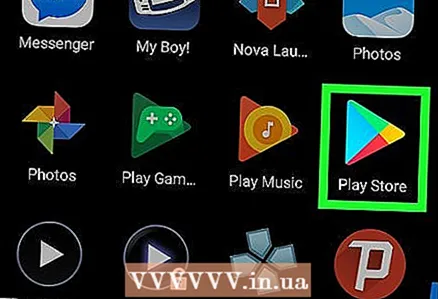 1 הפעל את אפליקציית חנות Play
1 הפעל את אפליקציית חנות Play  . לחץ על הסמל בצורה של משולש רב צבעוני; תמצא אותו בסרגל היישומים.
. לחץ על הסמל בצורה של משולש רב צבעוני; תמצא אותו בסרגל היישומים. - אם חנות Play מחולקת למספר יישומים, לחץ על משחקים בחנות Play.
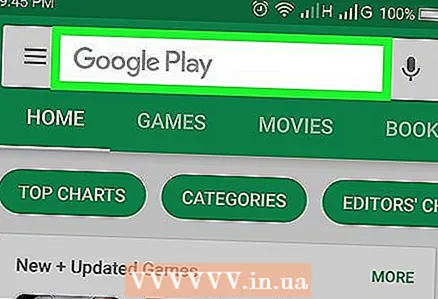 2 לחץ על סרגל החיפוש. אתה תמצא אותו בחלק העליון של המסך.
2 לחץ על סרגל החיפוש. אתה תמצא אותו בחלק העליון של המסך. 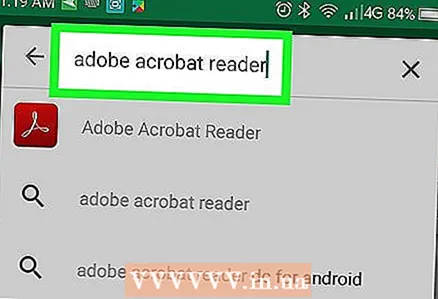 3 להיכנס קורא אקרובט של Adobe. תפריט תוצאות החיפוש יוצג מתחת לשורת החיפוש.
3 להיכנס קורא אקרובט של Adobe. תפריט תוצאות החיפוש יוצג מתחת לשורת החיפוש. 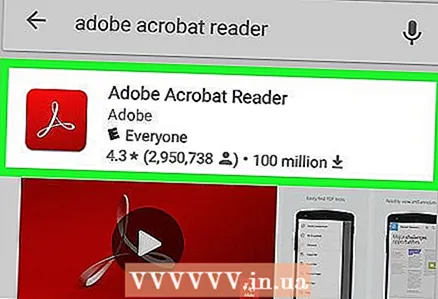 4 לחץ על Adobe Acrobat Reader. יישום זה מסומן בלוגו של Adobe והוא ממוקם בחלקו העליון של תפריט תוצאות החיפוש. תועבר לדף Adobe Acrobat Reader.
4 לחץ על Adobe Acrobat Reader. יישום זה מסומן בלוגו של Adobe והוא ממוקם בחלקו העליון של תפריט תוצאות החיפוש. תועבר לדף Adobe Acrobat Reader.  5 בֶּרֶז להתקין. תוכלו למצוא את הכפתור הירוק בצד ימין של המסך.
5 בֶּרֶז להתקין. תוכלו למצוא את הכפתור הירוק בצד ימין של המסך. - לחץ על קבל כדי להתחיל בהתקנת היישום.
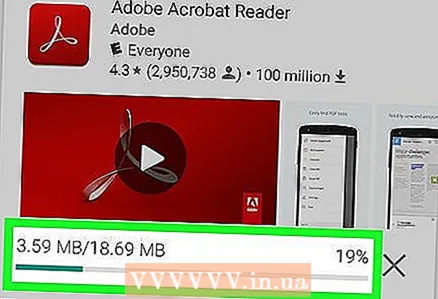 6 המתן להתקנת האפליקציה. לאחר מכן פתח את קובץ ה- PDF או המסמך המקוון שהורדת.
6 המתן להתקנת האפליקציה. לאחר מכן פתח את קובץ ה- PDF או המסמך המקוון שהורדת.
חלק 2 מתוך 4: כיצד לפתוח את מסמך ה- PDF שהורדת
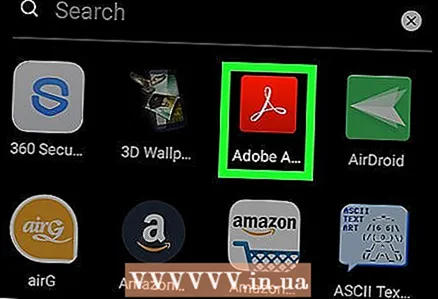 1 הפעל את היישום Adobe Acrobat Reader. הקש על "פתח" בחנות Play, או הקש על הסמל המשולש באדום ולבן במגירת האפליקציות.
1 הפעל את היישום Adobe Acrobat Reader. הקש על "פתח" בחנות Play, או הקש על הסמל המשולש באדום ולבן במגירת האפליקציות. 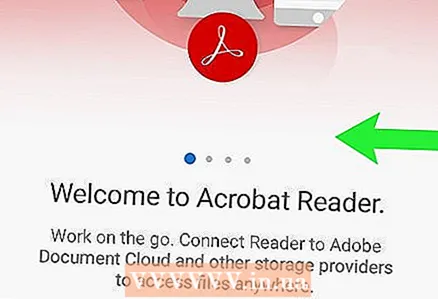 2 גלול בין כמה עמודים של מידע עזרה. לשם כך, החלק את המסך מימין לשמאל מספר פעמים.
2 גלול בין כמה עמודים של מידע עזרה. לשם כך, החלק את המסך מימין לשמאל מספר פעמים. 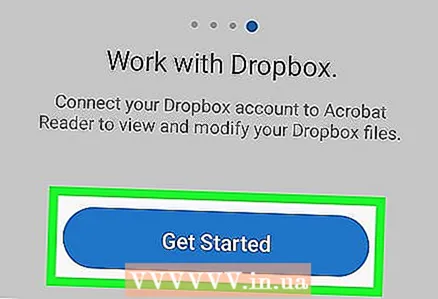 3 בֶּרֶז תחילת העבודה. תוכלו למצוא את הכפתור הכחול הזה בתחתית המסך.
3 בֶּרֶז תחילת העבודה. תוכלו למצוא את הכפתור הכחול הזה בתחתית המסך. 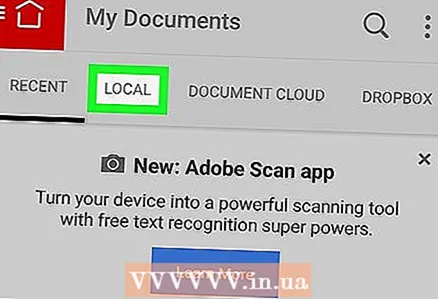 4 לחץ על הכרטיסייה מְקוֹמִי. הוא ממוקם בחלק העליון של המסך. מופיעה רשימה של כל מסמכי ה- PDF בזיכרון המכשיר.
4 לחץ על הכרטיסייה מְקוֹמִי. הוא ממוקם בחלק העליון של המסך. מופיעה רשימה של כל מסמכי ה- PDF בזיכרון המכשיר. - השתמש בשיטה זו אם קובץ ה- PDF נטען בזיכרון ההתקן אך אינך יכול לפתוח אותו. אם קובץ ה- PDF מקוון, השתמש בשיטה זו.
 5 לחץ על להתירכאשר תתבקש. זה יאפשר ל- Adobe Acrobat לגשת לזיכרון של מכשיר האנדרואיד.
5 לחץ על להתירכאשר תתבקש. זה יאפשר ל- Adobe Acrobat לגשת לזיכרון של מכשיר האנדרואיד.  6 רענן את הדף. לשם כך, הנח את האצבע באמצע המסך והחלק למטה כדי לרענן את הכרטיסייה המקומית.
6 רענן את הדף. לשם כך, הנח את האצבע באמצע המסך והחלק למטה כדי לרענן את הכרטיסייה המקומית. - Adobe Acrobat Reader ימצא את מסמכי ה- PDF שהורדת תוך דקות.
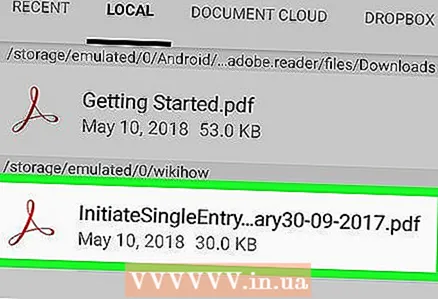 7 הקש על קובץ ה- PDF שאתה רוצה. הוא ייפתח ותוכל לצפות בו.
7 הקש על קובץ ה- PDF שאתה רוצה. הוא ייפתח ותוכל לצפות בו.
חלק 3 מתוך 4: כיצד לפתוח מסמך מקוון
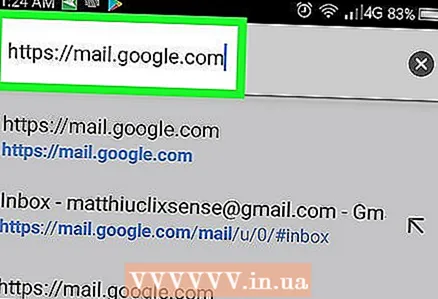 1 עבור למסמך המקוון. הפעל את היישום או עבור לדף בדפדפן עם מסמך ה- PDF הרצוי.
1 עבור למסמך המקוון. הפעל את היישום או עבור לדף בדפדפן עם מסמך ה- PDF הרצוי. - לדוגמה, אם עליך לפתוח מסמך PDF המצורף להודעת דוא"ל, הפעל את אפליקציית Gmail ופתח את הדוא"ל המתאים.
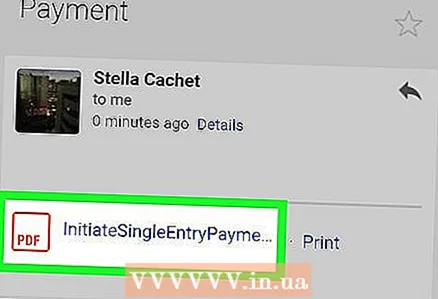 2 בחר את קובץ ה- PDF. הקש על המסמך המצורף או על קישור אליו.
2 בחר את קובץ ה- PDF. הקש על המסמך המצורף או על קישור אליו. - הקשה על מסמך ב- Chrome תפתח את המסמך, לכן דלג על השלבים הבאים. להורדת המסמך הקש על "הורד"
 .
.
- הקשה על מסמך ב- Chrome תפתח את המסמך, לכן דלג על השלבים הבאים. להורדת המסמך הקש על "הורד"
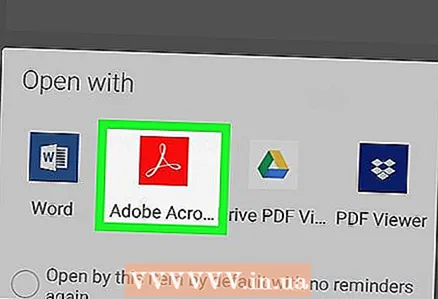 3 לחץ על Adobe Acrobat Readerכאשר מופיע התפריט המוקפץ. בחר בו את היישום שבו ייפתח המסמך.
3 לחץ על Adobe Acrobat Readerכאשר מופיע התפריט המוקפץ. בחר בו את היישום שבו ייפתח המסמך. - אם Adobe Acrobat Reader הוא יישום ה- PDF היחיד במכשיר שלך, התפריט המוקפץ לא יופיע ו- Adobe Acrobat Reader יופעל. אם כן, דלג על שלב זה ועל השלב הבא.
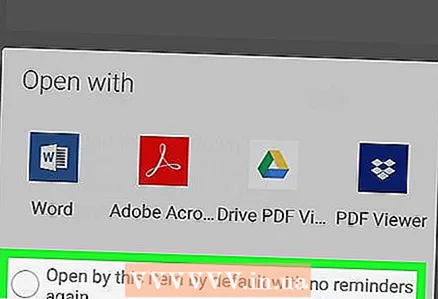 4 בֶּרֶז תמיד. המסמך נפתח ב- Adobe Acrobat Reader, והיישום עצמו הופך ליישום הראשי לעבודה עם מסמכי PDF.
4 בֶּרֶז תמיד. המסמך נפתח ב- Adobe Acrobat Reader, והיישום עצמו הופך ליישום הראשי לעבודה עם מסמכי PDF. 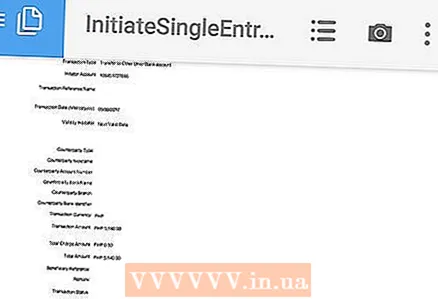 5 המתן עד שהמסמך ייפתח. אם זו הפעם הראשונה שאתה מפעיל את Adobe Acrobat Reader, זה ייקח זמן. אתה יכול לעבוד עם מסמך פתוח כמו כל קובץ PDF אחר.
5 המתן עד שהמסמך ייפתח. אם זו הפעם הראשונה שאתה מפעיל את Adobe Acrobat Reader, זה ייקח זמן. אתה יכול לעבוד עם מסמך פתוח כמו כל קובץ PDF אחר. 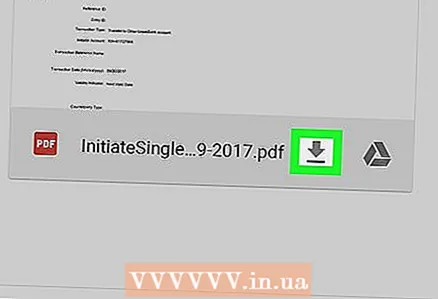 6 הורד את מסמך ה- PDF אם הוא אינו נפתח באפליקציה או בדפדפן. בצע את הפעולות הבאות בהתאם לסוג הקובץ:
6 הורד את מסמך ה- PDF אם הוא אינו נפתח באפליקציה או בדפדפן. בצע את הפעולות הבאות בהתאם לסוג הקובץ: - המסמך המצורף למכתב: הקש על "הורד"
 במסך התצוגה המקדימה של המסמך ולאחר מכן אשר את בחירתך ו / או ציין את תיקיית ההורדה (במידת הצורך).
במסך התצוגה המקדימה של המסמך ולאחר מכן אשר את בחירתך ו / או ציין את תיקיית ההורדה (במידת הצורך). - קישור למסמך: לחץ על הקישור, הקש על "⋮" בפינה השמאלית העליונה של המסך, לחץ על "הורד" ולאחר מכן אשר את בחירתך ו / או בחר תיקיה להורדה (במידת הצורך).
- המסמך המצורף למכתב: הקש על "הורד"
חלק 4 מתוך 4: אופן השימוש ב- Google Drive
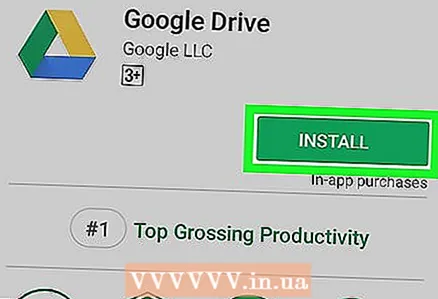 1 התקן את אפליקציית Google Drive אם היא לא נמצאת במכשיר שלך. תוכל להשתמש ב- Google Drive כדי לצפות במסמכי PDF, אך הם חייבים להיות ב- Google Drive. כדי להתקין את Google Drive, הפעל את אפליקציית חנות Play
1 התקן את אפליקציית Google Drive אם היא לא נמצאת במכשיר שלך. תוכל להשתמש ב- Google Drive כדי לצפות במסמכי PDF, אך הם חייבים להיות ב- Google Drive. כדי להתקין את Google Drive, הפעל את אפליקציית חנות Play  , ואז:
, ואז: - הקש על סרגל החיפוש;
- להיכנס גוגל דרייבולאחר מכן לחץ על "Google Drive" בתפריט;
- לחץ על התקן> קבל.
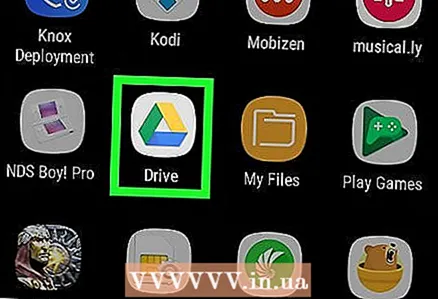 2 הפעל את אפליקציית Google Drive. לחץ על הסמל המשולש ירוק-צהוב-כחול או הקש על "פתח" בחנות Play. דף הכניסה ל- Google Drive ייפתח.
2 הפעל את אפליקציית Google Drive. לחץ על הסמל המשולש ירוק-צהוב-כחול או הקש על "פתח" בחנות Play. דף הכניסה ל- Google Drive ייפתח. 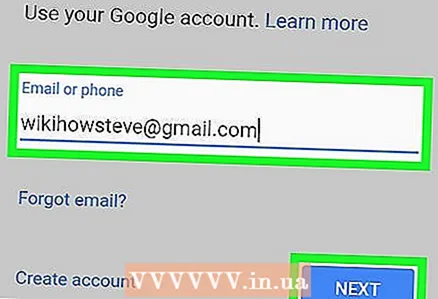 3 התחבר לחשבונך. לחץ על החשבון שבו ברצונך להשתמש ב- Google Drive ולאחר מכן הזן את הסיסמה שלך.
3 התחבר לחשבונך. לחץ על החשבון שבו ברצונך להשתמש ב- Google Drive ולאחר מכן הזן את הסיסמה שלך. - אם יש לך רק חשבון Google אחד במכשיר ה- Android שלך, ייתכן שתיכנס אוטומטית.
- אם כבר התקנת ונכנסת ל- Google Drive, דלג על שלב זה ועל השלב הבא.
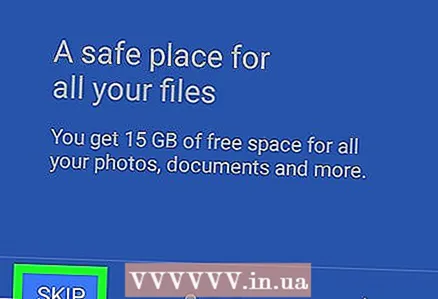 4 בֶּרֶז לדלג. זה בפינה השמאלית התחתונה של המסך. פעולה זו תדלג על דפי העזרה ותנווט לתיקיית Google Drive שלך.
4 בֶּרֶז לדלג. זה בפינה השמאלית התחתונה של המסך. פעולה זו תדלג על דפי העזרה ותנווט לתיקיית Google Drive שלך. 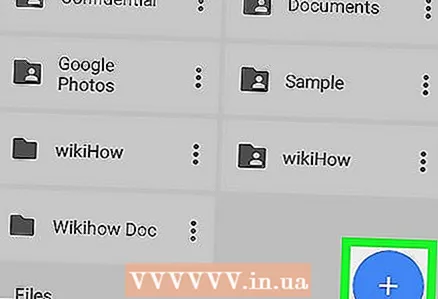 5 העתק את קובץ ה- PDF ל- Google Drive. תהליך זה תלוי אם המסמך נמצא במחשב או במכשיר אנדרואיד:
5 העתק את קובץ ה- PDF ל- Google Drive. תהליך זה תלוי אם המסמך נמצא במחשב או במכשיר אנדרואיד: - מַחשֵׁב: עבור אל https://drive.google.com/, היכנס, לחץ על צור> העלה קובץ, בחר את קובץ ה- PDF ולחץ על פתח (Windows) או בחר (Mac).
- מכשיר אנדרואיד: הקש על +> הורד, בחר קובץ PDF והקש על אפשר אם תתבקש.
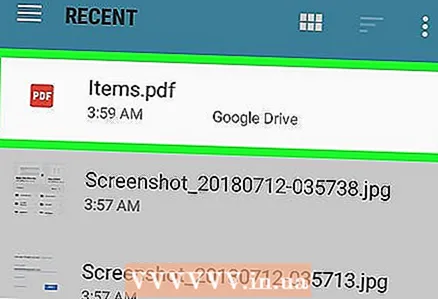 6 בחר מסמך PDF. מצא והקש על קובץ ה- PDF שאתה רוצה. הוא ייפתח ב- Google Drive ותוכל לצפות בו.
6 בחר מסמך PDF. מצא והקש על קובץ ה- PDF שאתה רוצה. הוא ייפתח ב- Google Drive ותוכל לצפות בו.
טיפים
- Adobe Acrobat Reader יהיה היישום העיקרי לעבודה עם מסמכי PDF אם אין יישומים דומים במכשיר.
אזהרות
- Adobe Acrobat Reader הוא בחינם, אך ניתן לערוך מסמכי PDF רק בגרסה בתשלום.



